遇见 utools,效率起飞
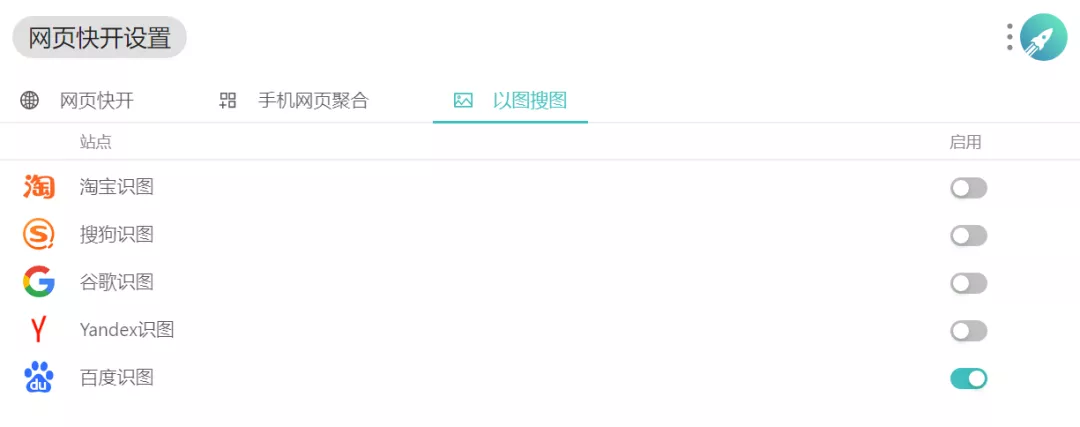
作为一名公众号博主,日常工作就像一场与时间的赛跑。每天要处理大量的文字内容,从选题策划时在众多素材里大海捞针般地寻找灵感,到撰写文案时反复斟酌用词、不断排版调整;还要在不同的软件和工具之间频繁切换,一会儿打开浏览器查阅资料,一会儿又切换到图片编辑软件处理配图,忙得晕头转向。更别提在管理后台分析数据、回复读者留言时,常常感觉时间被切割得支离破碎,效率低得让人抓狂。
直到偶然间发现了 utools 这款神器,仿佛在黑暗中找到了一盏明灯。它就像一个超级智能的百宝箱,将我日常工作中用到的各种功能都整合在了一起,彻底改变了我的工作方式 ,让效率得到了质的飞跃。
到底什么是 utools
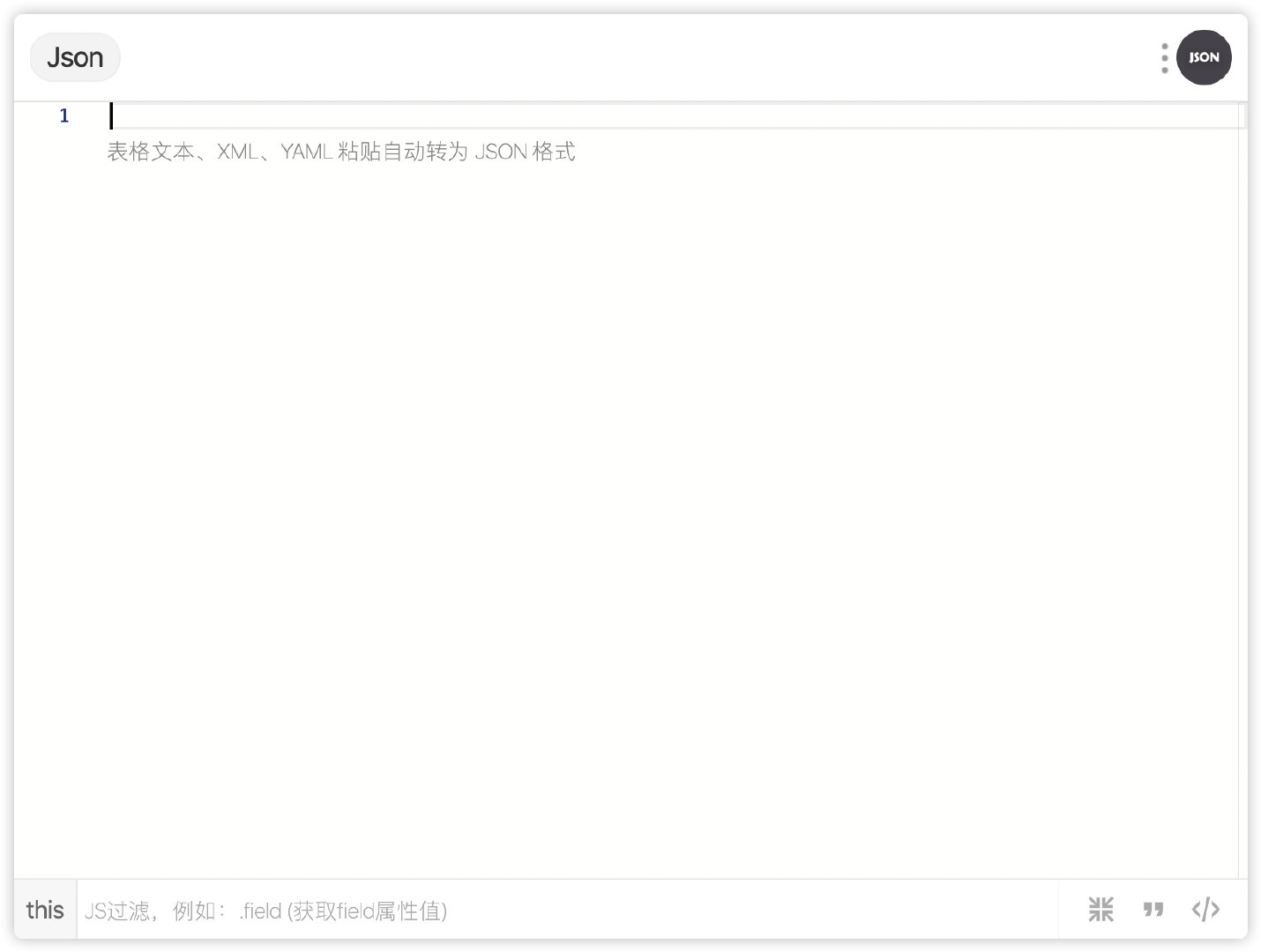
utools 是一款极简、插件化、跨平台的现代化桌面软件 ,支持 Windows、Mac 以及 Linux 多平台。它的设计理念十分独特,秉持着 “一切皆插件” 的原则,将各种功能以插件的形式呈现,用户可以根据自身的实际需求,自由选配丰富的插件,轻松打造出专属于自己的个性化工具集合 。
你只需按下默认快捷键 Alt + 空格,就能快速呼出 utools 的搜索框,这个搜索框就像是一个万能入口,支持输入中文、英文、拼音甚至是拼音首字母 。举个例子,想要打开记事本,直接输入 “记事本” 或者 “jsb” 就能轻松找到并打开,而不用像传统方式那样在众多程序中费力寻找。而且,它还能快速搜索本地程序、文件以及系统设置等,还支持搜索并打开「控制面板」内的细项,是不是超级方便?
utools 的强大之处还在于,它能自动识别粘贴板中的内容 。比如复制一段 JSON 文本,呼出 utools 后,它会自动粘贴并识别,还会列出能处理此文本的插件,像 JSON 编辑器插件,点击即可对文本进行编辑;复制一张图片,相关的图片处理插件就会被激活,比如 OCR 文字识别插件,能快速提取图片中的文字;复制一段英文,翻译插件随时待命,实现快速翻译 。
功能大揭秘
(一)基础功能:快速启动
utools 最基础的功能,便是作为本地程序快速启动器。只要按下默认快捷键 Alt + 空格,就能迅速呼出搜索框。这个搜索框简直就是个 “超级大脑”,支持中英文搜索 ,不管是本地程序、文件,还是系统设置,它都能快速找到。比如在忙碌的日常办公中,突然需要打开 Excel 制作报表,无需再费力地在电脑桌面或开始菜单里寻找图标,直接在 utools 搜索框输入 “Excel” 或者 “xls”,就能一键快速启动,瞬间开启工作模式,大大节省了查找程序的时间 。
(二)超级面板:智能匹配
utools 的超级面板,也是一项极具特色的功能。只需长按鼠标右键,就能轻松呼出超级面板 。神奇的是,它能根据你当前选中的内容,智能匹配出相关的插件,就像拥有了一个智能助手,总能在你需要的时候提供最贴心的服务 。比如当你选中一段文本时,超级面板会自动匹配出翻译、文本处理、格式转换等插件,方便你对文本进行各种操作;如果选中一个文件,它又会显示出文件压缩、格式转换、文件传输等相关插件 。举个例子,当你收到一份外文合同,选中其中一段需要翻译的内容,长按右键呼出超级面板,选择翻译插件,就能快速得到准确的翻译结果,轻松解决语言障碍 。
(三)插件库:应有尽有
utools 拥有一个极其丰富的插件库,里面的插件种类繁多,能满足各种不同的需求 。在办公自动化方面,有文件批量重命名插件,当你需要整理大量文件,给它们统一命名时,只需选中这些文件,调用该插件,就能快速完成重命名操作,大大提高了文件管理效率;还有表格处理插件,能帮助你快速处理 Excel 表格中的数据,实现数据的筛选、排序、计算等复杂操作 。图像处理插件也毫不逊色,像图片批量处理插件,可以一次性对多张图片进行裁剪、调整尺寸、添加水印等操作,对于经常需要处理图片的设计师或运营人员来说,简直是福音 。系统优化插件能帮助你清理系统垃圾、优化系统性能,让电脑始终保持流畅运行 。学习工具类插件也不少,比如单词背诵插件,能帮助你制定科学的单词学习计划,提高英语学习效率 。
(四)其他实用功能
除了上述强大的功能,utools 还具备许多其他实用功能 。文件搜索功能基于强大的搜索引擎,能快速在海量文件中找到你需要的文件,比系统自带的搜索功能快上数倍,并且支持按文件类型、修改时间等条件进行筛选 。翻译功能支持多种翻译引擎,无论是日常的英文文档翻译,还是专业领域的术语翻译,都能准确快速地完成 。OCR 识别功能更是厉害,它能快速提取图片中的文字,将图片中的文字转化为可编辑的文本 。比如当你需要引用一篇纸质文档中的内容,又不想手动打字时,只需用手机拍照,通过 utools 的 OCR 识别功能,就能轻松提取文字,方便又快捷;结合翻译功能,还能对识别出的外文文字进行翻译,实现无障碍阅读 。Markdown 笔记功能也十分出色,支持实时预览,让你在撰写笔记时能随时看到最终效果,并且可以方便地导出为 PDF、HTML 等格式 ,满足不同场景的使用需求 。
安装指南,轻松上手
想要体验 utools 带来的高效便捷,安装过程也十分简单 。utools 支持 Windows、Mac 以及 Linux 多平台,你可以根据自己的操作系统,选择合适的下载途径 。
对于 Windows 系统用户,你可以直接在浏览器中访问 utools 官方网站:https://u.tools/ ,在官网首页就能看到醒目的 “下载” 按钮,点击后会出现下拉菜单,选择 “Windows 版”,即可开始下载安装包 。下载完成后,找到下载的安装包文件,通常它的文件名类似于 “uTools_xxx.exe” ,双击运行安装包。在安装向导界面,点击 “我同意” 按钮,接受软件许可协议,然后按照提示逐步完成安装即可 。安装完成后,桌面上会出现 utools 的快捷图标,你也可以通过开始菜单找到它 。
Mac 系统用户同样可以在 utools 官网下载,点击 “下载” 按钮后,选择 “Mac 版” 。下载完成的安装包是一个 dmg 文件,双击打开 dmg 文件,将 uTools 图标拖动到 “应用程序” 文件夹中,即可完成安装 。安装完成后,你可以在 “应用程序” 文件夹中找到 utools 并打开 。
Linux 系统用户可在官网下载页面选择对应的 Linux 版本安装包,下载完成后,根据系统提示进行安装操作 。不同的 Linux 发行版安装方式可能略有差异,比如 Debian 或 Ubuntu 系统,下载的是.deb 格式的安装包,在终端中使用 “sudo dpkg -i 安装包名.deb” 命令进行安装;如果是 Fedora 或 CentOS 系统,下载的是.rpm 格式的安装包,则使用 “sudo rpm -ivh 安装包名.rpm” 命令安装 。
读者互动

utools 真的是一款非常强大且实用的效率工具,相信大家在使用后一定会有深刻的体会。如果你也被 utools 的魅力所吸引,那就赶紧下载体验吧!在使用过程中,无论是发现了新的有趣插件,还是遇到了任何问题,都欢迎在评论区留言分享。我会认真阅读每一条评论,并及时回复大家 。让我们一起探索 utools 的更多可能性,共同提高工作和生活效率!
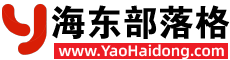




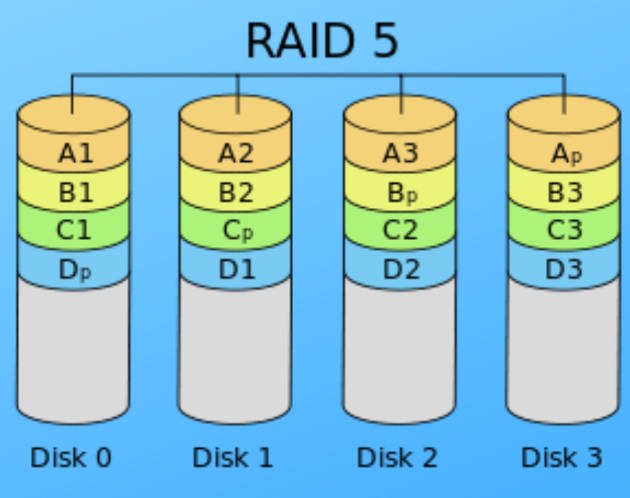
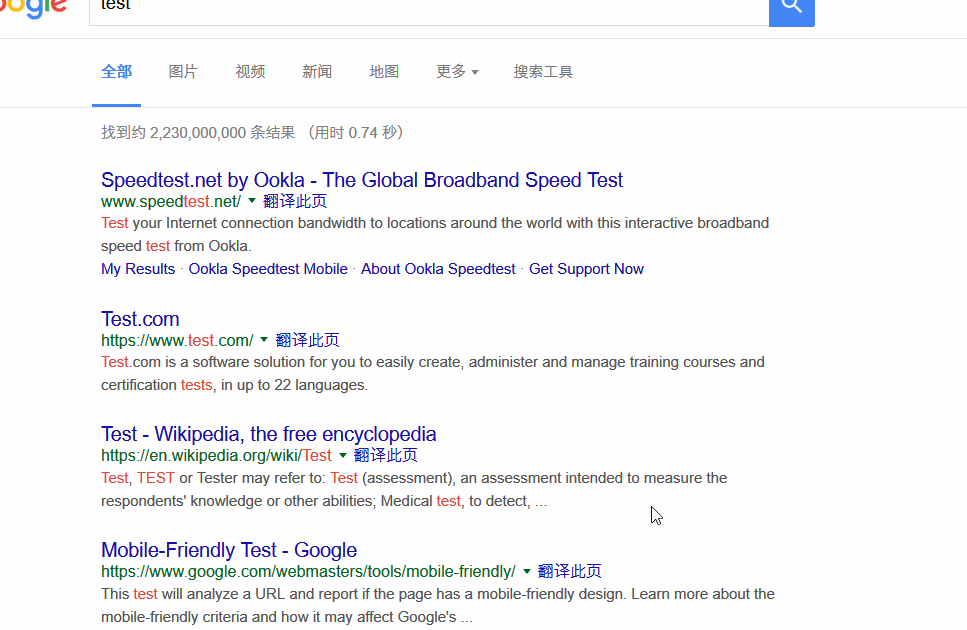

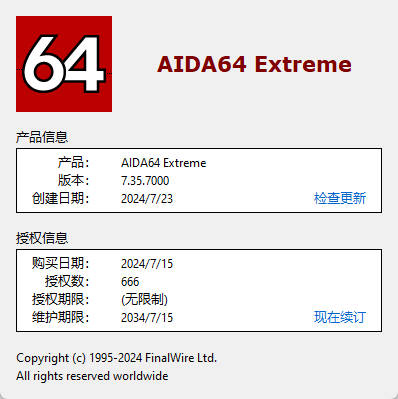


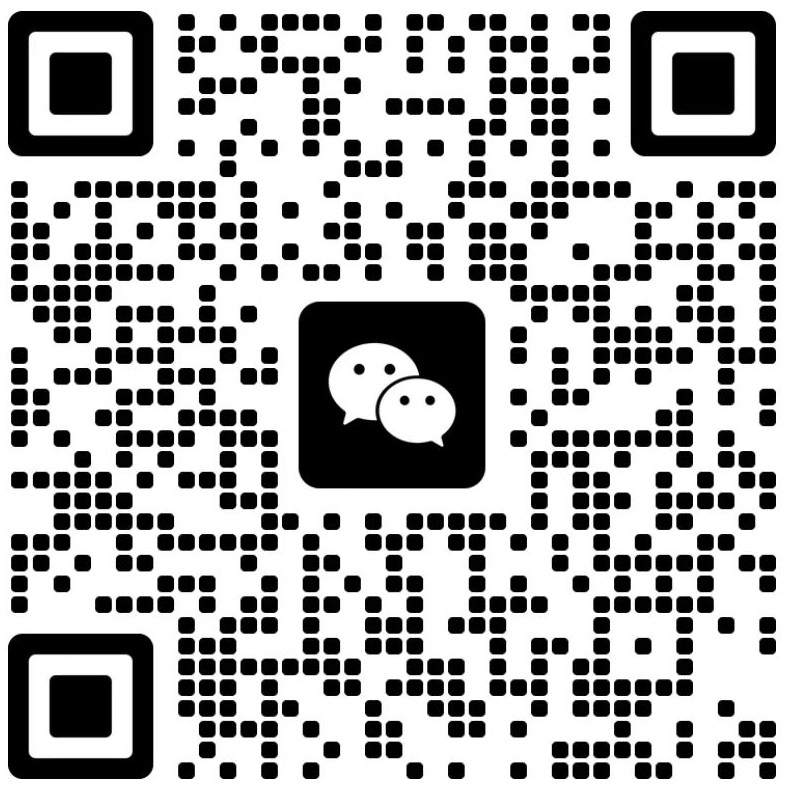
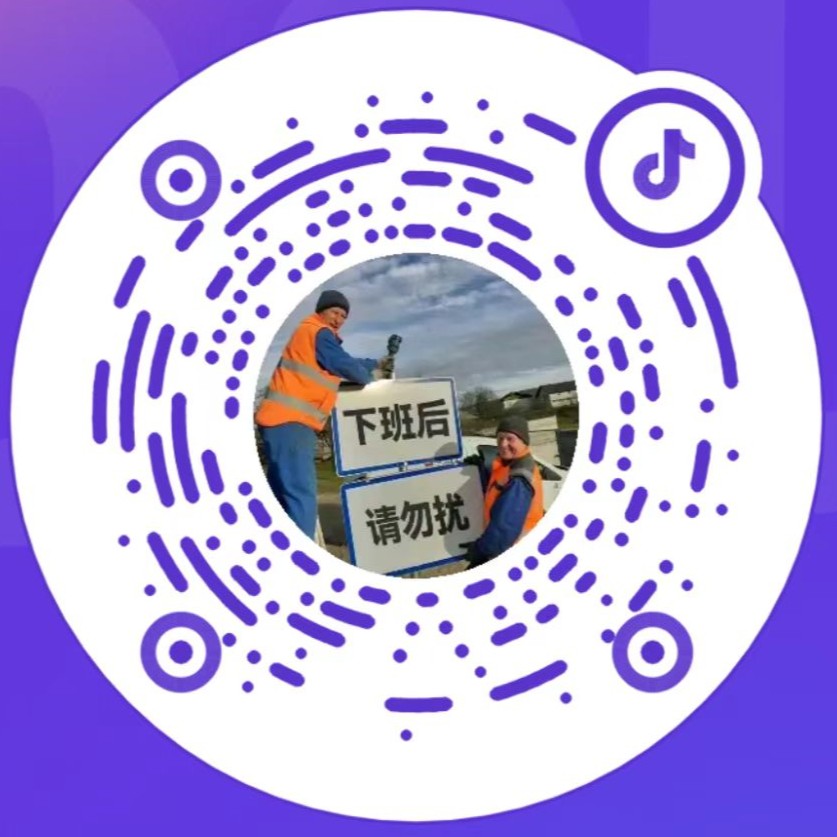



 东ICP备202503019999号
东ICP备202503019999号 本站已通过精品网站认证!
本站已通过精品网站认证!

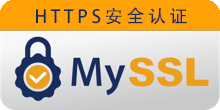


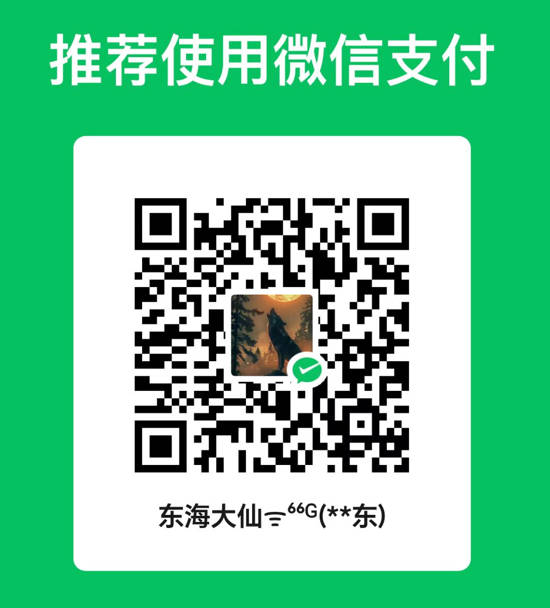
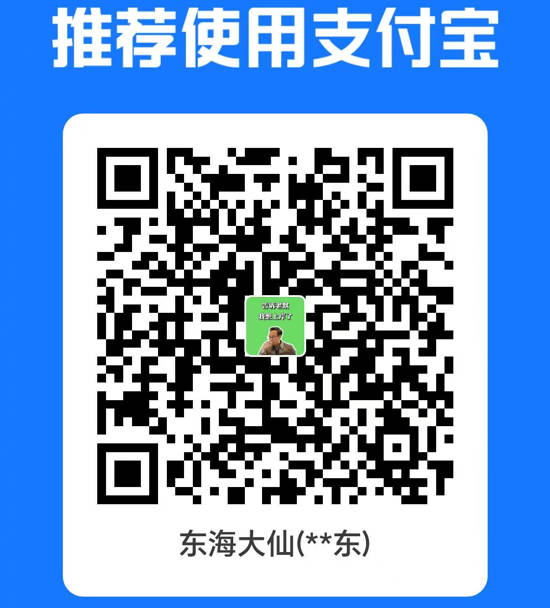

发表评论
共有[ 0 ]人发表了评论